SeisComp3 - Getting started
Contents

我会用几篇的博客内容来记录对 SeisComP3 的学习总结。上篇介绍了 SeisComP3 的配置,这篇以 Scconfig 图形界面操作的形式介绍 SeisComP3 如何获取数据。
1. Start SeisComP3
$ scconfig &
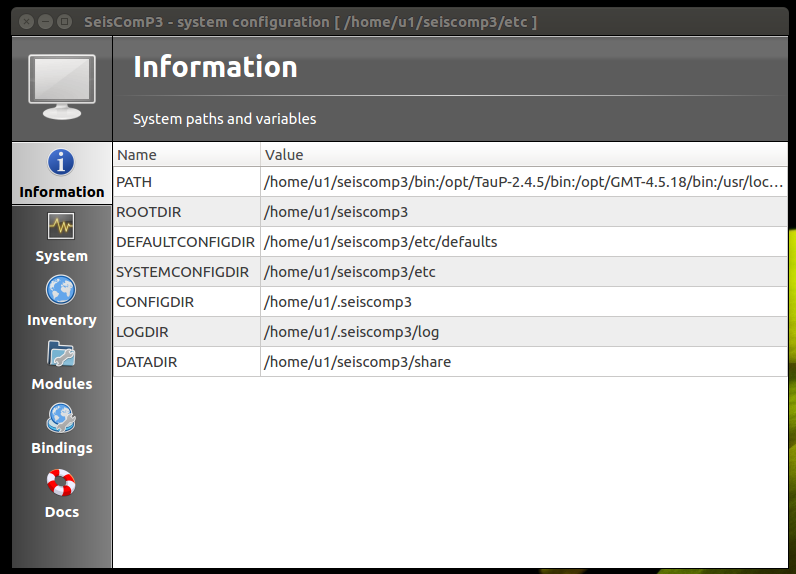
图形左上角有个灰色的计算机显示器标志,点击一下会变成人的肖像标志(下图)。这分别对应着SC 3的两种模式:System 和 User。User 模式下的操作只对图形界面有效。正常使用中,就在 System 模式下操作。
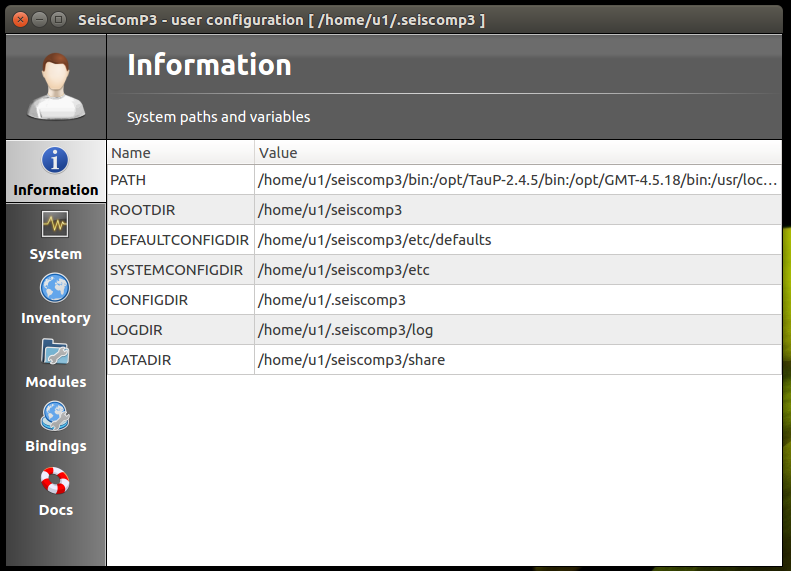
可以看到,图形配置包括 Information, System, Inventory, Modules, Bindings, Docs六个部分。Information里面可以看到一些基本路径。基于这些路径,应对SC 3的整个结构大致有个认识。Modules包含所有命令的参数设置,之后当具体哪一条命令需要更改设置时再展开介绍。Docs包含官方文档的链接和文档更新记录。
1.1 System
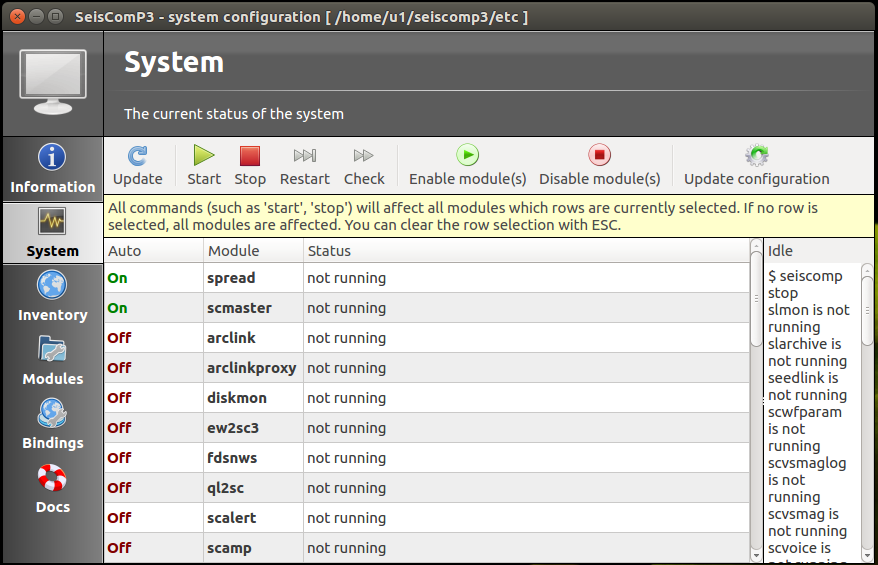
System里面包含所有命令的管理。从左往右,Update 表示更新模块的设置,相当于重新在Modules中读取参数设置。Start, Stop, Restart, Check 分别表示启动,停止,重启和检查。Enable 和 Disable module(s) 对模块进行开关。只有 Enabled 的模块才可以启动。Update Configuration 表示对 SC3 所有配置进行更新。
往下,点击 Auto, Module Status 可以对模块进行排序,便于查看。可以利用 Ctrl, Shift 键批量选择模块,从而进行上面所述的操作。如果没有选择模块,系统默认对所有的模块进行处理。
1.2 Inventory
此处主要是对地震台站的配置。SC3 根据导入的台站头端数据,接收对应台站的波形。
IRIS Dataless 获取: https://ds.iris.edu/ds/nodes/dmc/data/formats/dataless-seed/
GFZ Dataless 获取: http://eida.gfz-potsdam.de/webdc3/
台网台站的具体信息查看: http://www.fdsn.org/networks/
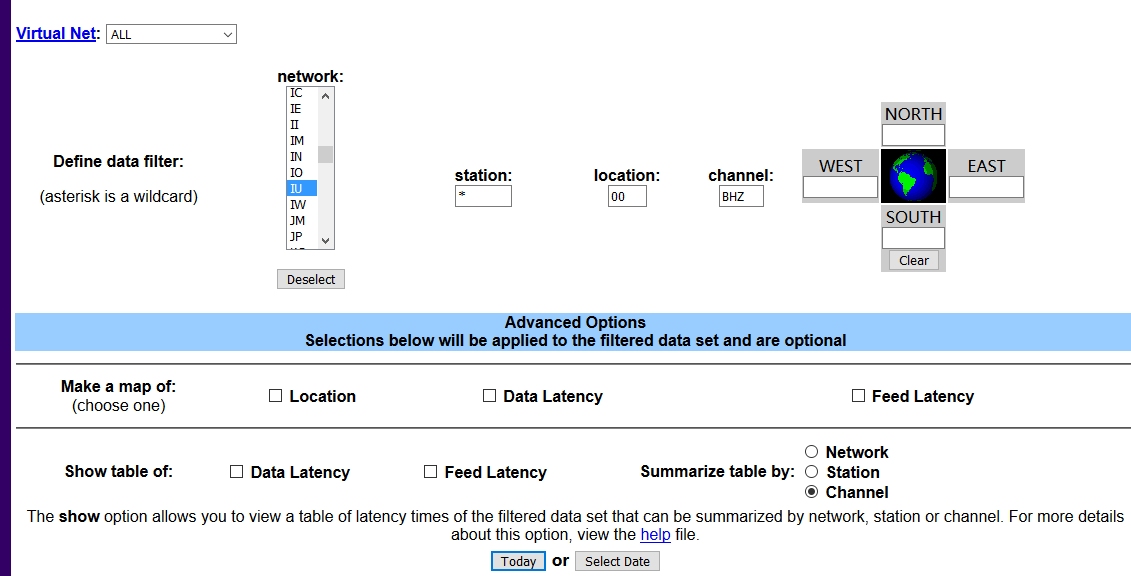
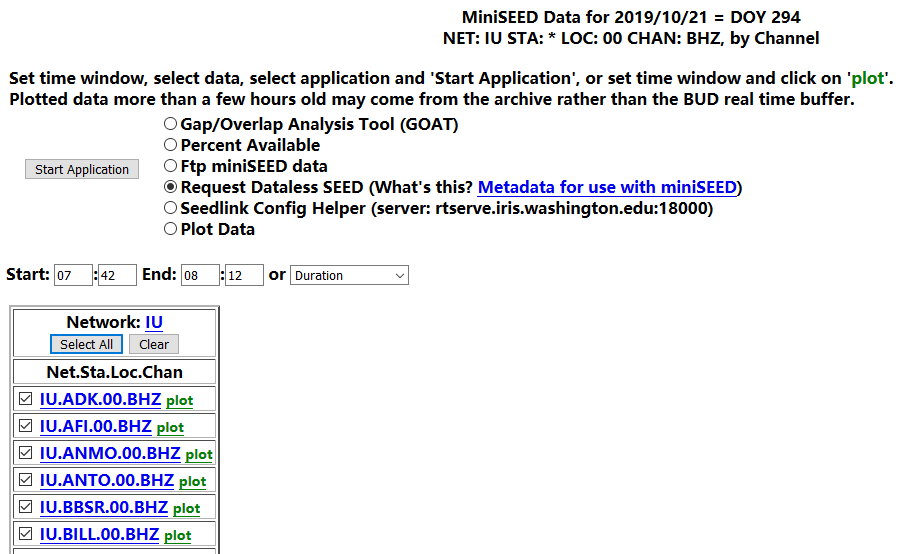
此处我在 BUD Query Interface 上下载 IU 台网,频道 BHZ,位置符 00 的数据。下载好 dataless 后,进入Inventory,点击 Import,在 Format 中选择 dlsv,Source 选择刚才下载的 IU.dataless,然后 OK 导入。导入的文件以 xml 格式存放于 ~/seiscomp3/etc/inventory/.
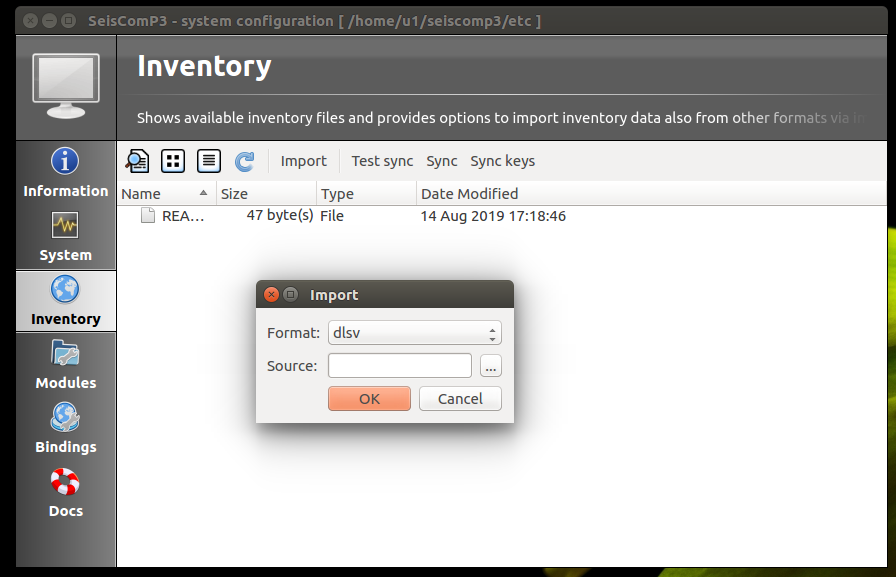
导入完成后,点击 Sync 和 Sync keys 进行同步。xml 文件并没有直接和 SC3 直接联系起来,需要和数据库同步。Sync 命令将合并所有的 xml 文件。Test sync 没有实际意义,只是方便用户提前看到运行 Sync 可能出现的问题。Sync keys 将会创建台站的 key 文件( ~/seiscomp3/etc/key/station_* ),key 文件记录该台站的 Bindings 信息。
1.3 Bindings
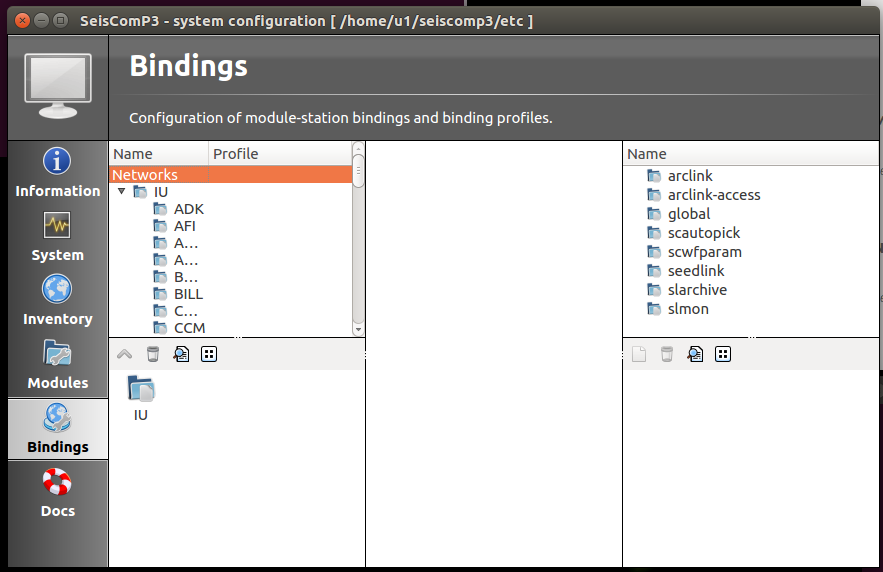
进入Bindings,可以看到配置好的 IU 台网,点击 IU 旁边的三角形可以展开台站。点击右边 global 右键 Add global profile,命名为 BHZ001,然后双击,在中间的 detectstream 中填写 BHZ,detecLocld 中填 00。左上角 File 中找到 Save 保存。将 BHZ00 拖到 IU 台网中。
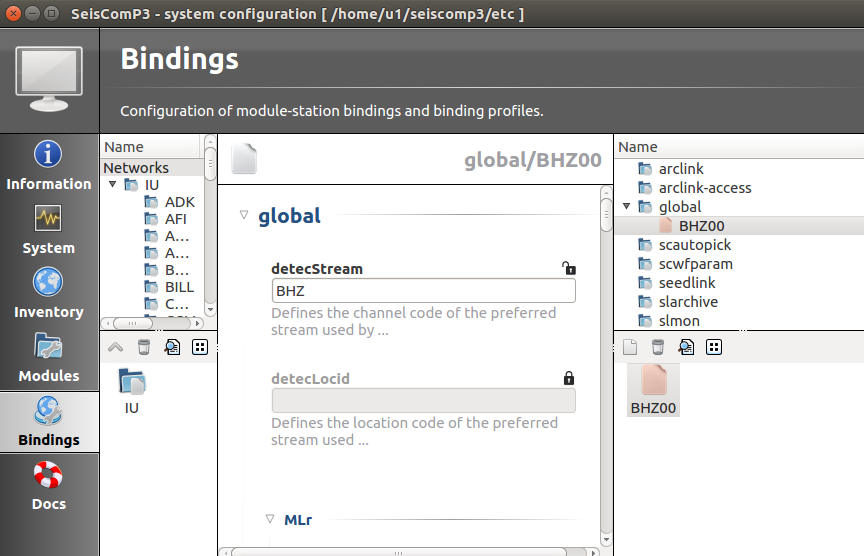
点击右边 seedlink 右键 Add seedlink profile,命名为 IRIS,然后双击,将中间的界面拖到最下面,选择 chain - seedlink server,点击 + 添加,命名为 iris,在 address 中改写为 rtserve.iris.washington.edu。保存,将 IRIS 拖到 IU 台网中。
| Organization | seedlink address | seedlink port (default) | |
|---|---|---|---|
| GFZ | geofon.gfz-potsdam.de | 18000 | |
| IRIS | rtserve.iris.washington.edu | 18000 |
SC3 支持 GFZ 和 IRIS 下的实时数据获取,在 http://ds.iris.edu/mda/ 查看台站属于 GFZ(GEOFON) 还是 IRIS(IRISPH5, IRISDMC)。在 http://ds.iris.edu/gmap/#network=_REALTIME&planet=earth 网站查看支持实时传输信号的台站2。
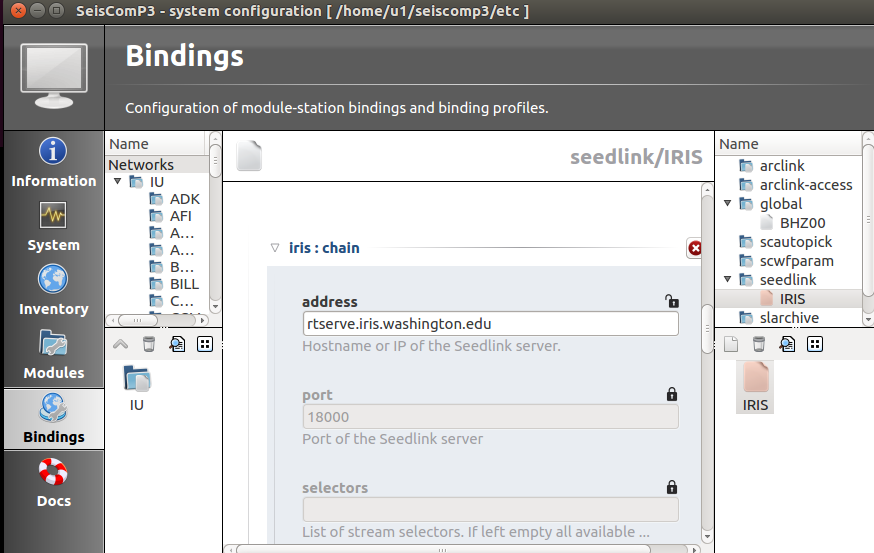
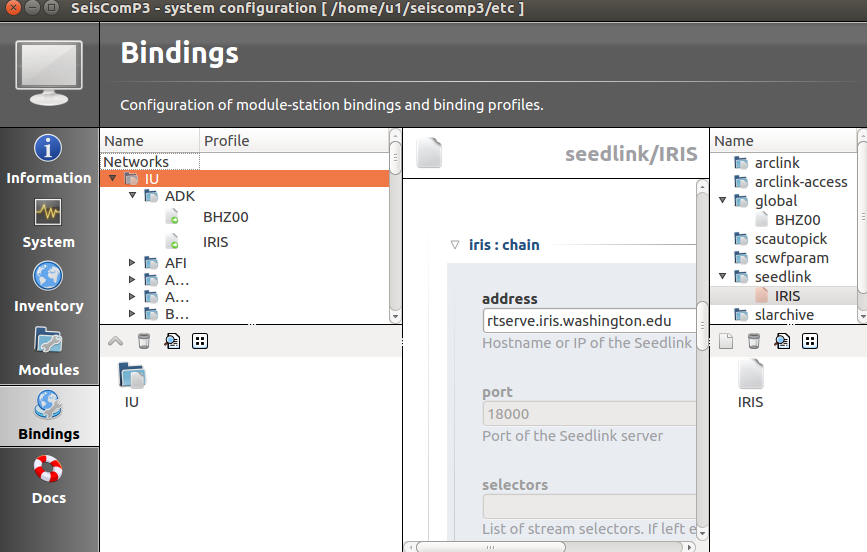
进入System中,按键盘中的 Esc ,防止有模块被选中。点击 update configuration,在模块中找到 seedlink,点击 Enable,再按下 Esc,点击 Restart。
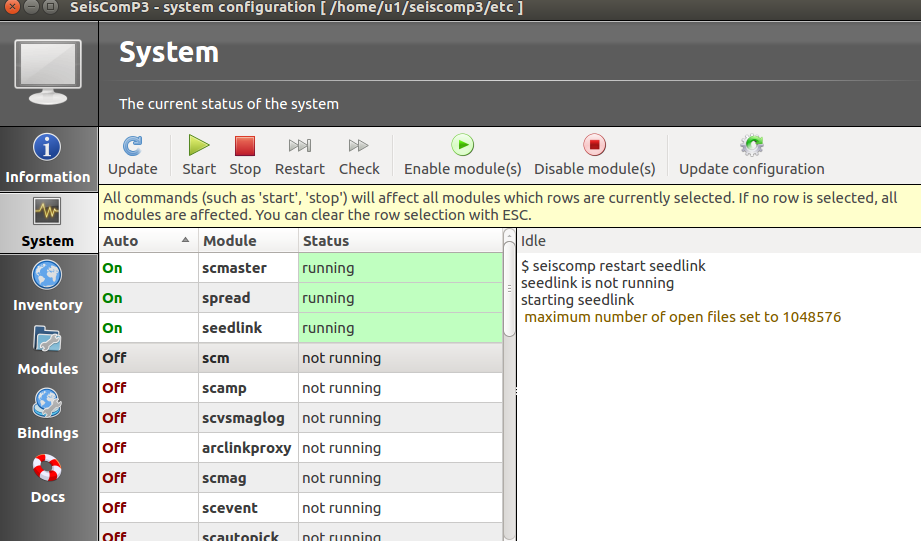
如果看到 seedlink 已经运行,证明前面的安装、配置、启动过程都是成功的。
2. View stations and waveforms
分别在终端键入$ scrttv和$ scmv查看实时波形和台站分布3。
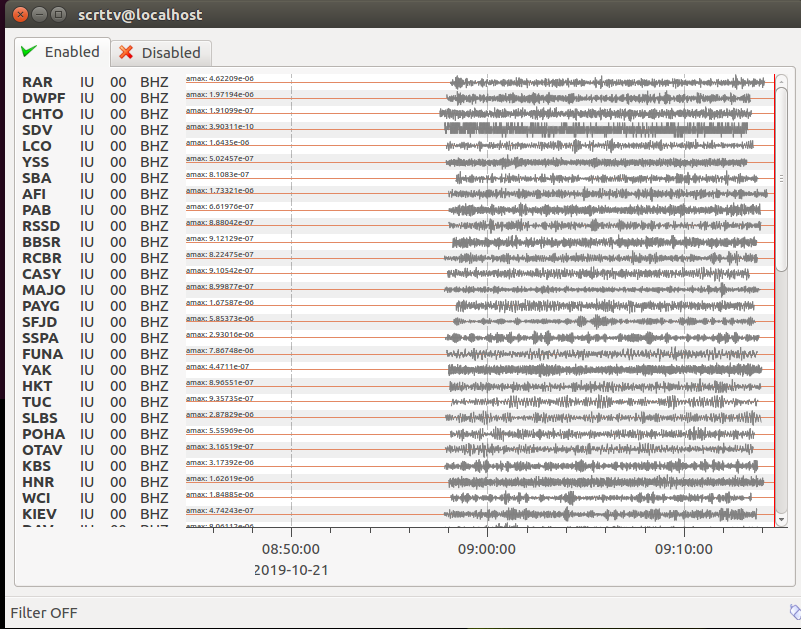
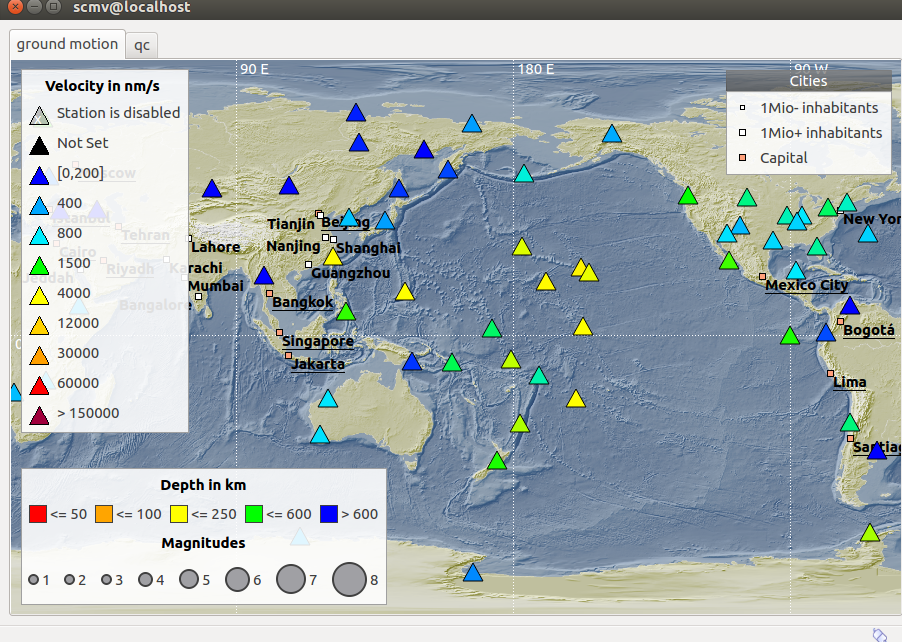
下一篇内容:SeisComP3 获取和缓存实时数据。
Author Qiang
LastMod 2020-08-23